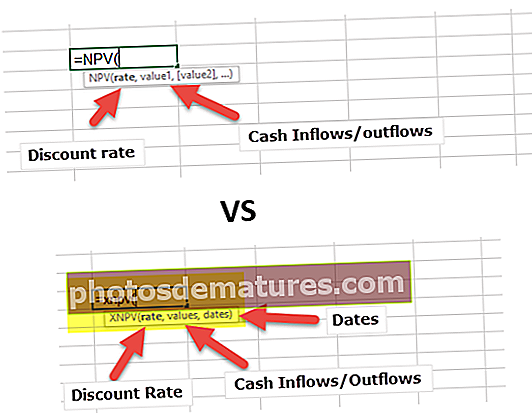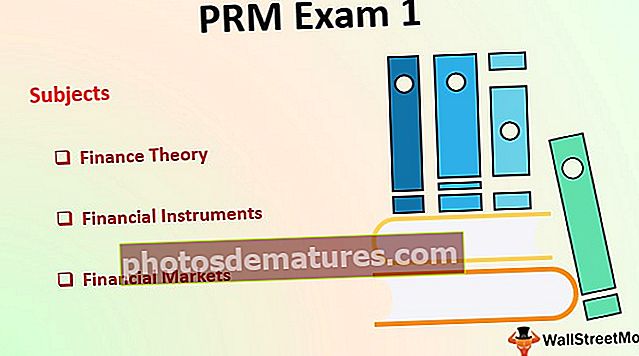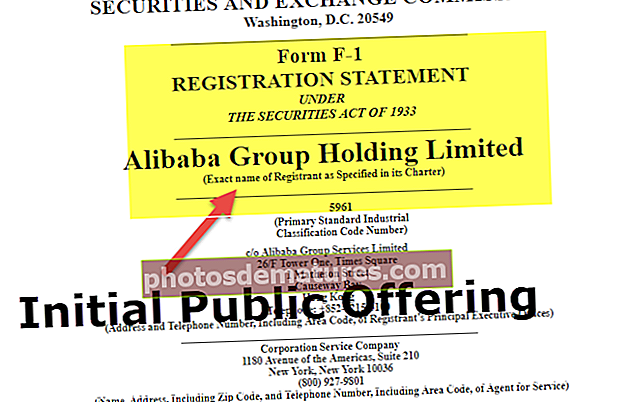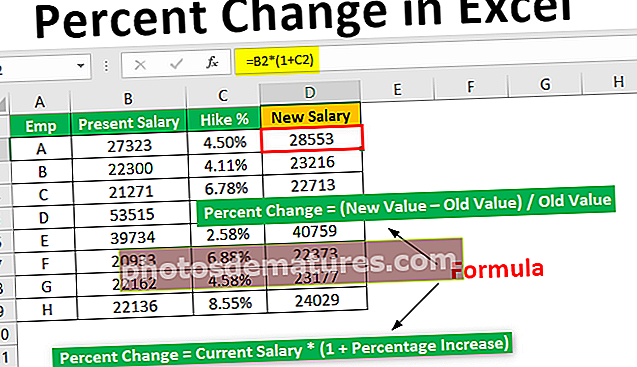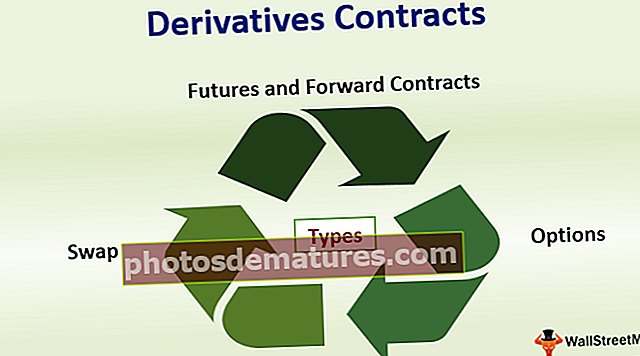போட்டிக்கான எக்செல் இல் இரண்டு நெடுவரிசைகளை ஒப்பிடுக | படிப்படியான எடுத்துக்காட்டுகள்
போட்டிக்கான எக்செல் இல் இரண்டு நெடுவரிசைகளை ஒப்பிடுக
எக்செல் தரவுகளில் இரண்டு நெடுவரிசைகளை ஒப்பிட்டுப் பொருத்துவது பல வழிகளில் பயனருக்குத் தெரிந்த கருவிகளை ஆழமாக்குவதுடன், இது தரவு கட்டமைப்பைப் பொறுத்தது. ஒரு எடுத்துக்காட்டுக்கு, ஒரு பயனர் இரண்டு நெடுவரிசைகளை ஒப்பிட்டுப் பொருத்தவோ அல்லது பொருத்தமாகவோ அல்லது உண்மையை அல்லது பொய்யாகவோ பெற விரும்பலாம், சில பயனர் தங்கள் சொற்களில் முடிவை விரும்புகிறார்கள், சில பயனர்கள் பொருந்தக்கூடிய எல்லா தரவையும் முன்னிலைப்படுத்த விரும்புகிறார்கள், சில பயனர்கள் தனித்துவத்தை மட்டுமே முன்னிலைப்படுத்த விரும்புகிறார்கள் மதிப்புகள். இதைப் போல, பயனரின் தேவையைப் பொறுத்து நாம் பொருத்தத்தை செய்ய முடியும்.
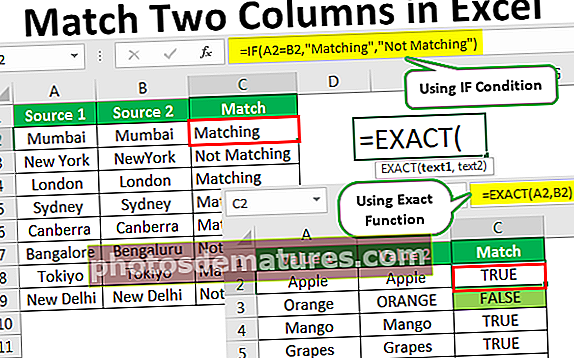
எடுத்துக்காட்டுகள்
எக்செல் இல் 2 நெடுவரிசைகளை பொருத்துவதற்கான அல்லது ஒப்பிடுவதற்கான எடுத்துக்காட்டுகள் கீழே உள்ளன.
இந்த போட்டி இரண்டு நெடுவரிசைகள் எக்செல் வார்ப்புருவை இங்கே பதிவிறக்கம் செய்யலாம் - போட்டி இரண்டு நெடுவரிசைகள் எக்செல் வார்ப்புருஎடுத்துக்காட்டு # 1 - இரண்டு நெடுவரிசை தரவை ஒப்பிடுக
எடுத்துக்காட்டாக, A முதல் Z வரை வரிசைப்படுத்தப்பட்ட இரண்டு வெவ்வேறு மூலங்களிலிருந்து நீங்கள் நகரப் பெயர்களைப் பெற்றுள்ளீர்கள் என்று வைத்துக் கொள்ளுங்கள். இந்த எடுத்துக்காட்டுக்கான தரவு கீழே கொடுக்கப்பட்டுள்ளது.

படி 1: எங்களிடம் இரண்டு வெவ்வேறு மூலங்களிலிருந்து நகரப் பெயர்கள் உள்ளன, மூல 1 தரவு மூல 2 க்கு சமமா இல்லையா என்பதை நாம் பொருத்த வேண்டும். எளிய அடிப்படை எக்செல் சூத்திரங்களால் இதைச் செய்யலாம். சி 2 கலத்தில் சம அடையாளத்தைத் திறக்கவும்.

படி 2: மூல 1 = மூல 2 உடன் பொருந்துவதால், சூத்திரத்தை இவ்வாறு தேர்ந்தெடுப்போம் அ 2 = பி 2.

படி 3: Enter விசையை அழுத்தவும். மூல 1 மூல 2 க்கு சமமாக இருந்தால், முடிவை உண்மை எனப் பெறுவோம், இல்லையெனில் FALSE.

படி 4: முடிவைப் பெற மீதமுள்ள கலங்களுக்கு சூத்திரத்தை இழுக்கவும்.


சில கலங்களில், இதன் விளைவாக FALSE (வண்ண செல்கள்) எனப் பெற்றோம், அதாவது மூல 1 தரவு மூல 2 க்கு சமமாக இல்லை. ஒவ்வொரு கலத்தையும் விரிவாகப் பார்ப்போம்.
- செல் சி 3: A3 கலத்தில் எங்களிடம் “நியூயார்க்” உள்ளது, பி 3 கலத்தில் “நியூயார்க்” உள்ளது. இங்கே வித்தியாசம் என்னவென்றால், “புதியது” என்ற சொல்லுக்குப் பிறகு எங்களிடம் இட எழுத்துக்கள் இல்லை. எனவே இதன் விளைவாக “FALSE”.
- செல் சி 7: ஏ 7 கலத்தில் நமக்கு “பெங்களூர்” உள்ளது, பி 7 கலத்தில் “பெங்களூரு” உள்ளது. எனவே இரண்டும் வேறுபட்டவை, இதன் விளைவாக பொய்யானது.
- செல் சி 9: இது ஒரு சிறப்பு வழக்கு. செல் A9 & B9 இல் “புது தில்லி” போன்ற மதிப்பைக் கொண்டிருக்கிறோம், ஆனால் அதன் விளைவாக “FALSE” என கிடைத்தது. இது ஒரு தீவிர வழக்கு, ஆனால் நிகழ்நேர உதாரணம். தரவைப் பார்ப்பதன் மூலம் வித்தியாசம் என்ன என்பதை எங்களால் உண்மையில் சொல்ல முடியாது, நாம் நிமிட பகுப்பாய்வு முறைக்கு செல்ல வேண்டும்.
படி 5: தேர்ந்தெடுக்கப்பட்ட கலத்தின் எழுத்துகளின் எண்ணிக்கையைச் சொல்லும் ஒவ்வொரு கலத்திற்கும் எக்செல் இல் LEN செயல்பாட்டைப் பயன்படுத்துவோம்.

படி 6: செல் A9 இல் நமக்கு 9 எழுத்துக்கள் உள்ளன, ஆனால் செல் B9 இல் நமக்கு 10 எழுத்துக்கள் உள்ளன, அதாவது செல் B9 இல் ஒரு கூடுதல் எழுத்து. செல் B9 இல் F2 விசையை (திருத்து) அழுத்தவும்.

படி 7: நாம் பார்க்க முடியும் எனில், “டெல்லி” என்ற வார்த்தையின் பின்னர் ஒரு பின்தங்கிய விண்வெளி எழுத்து உள்ளது, இது கூடுதல் கதாபாத்திரமாக பங்களிக்கிறது. இந்த வகையான காட்சிகளைக் கடக்க TRIM செயல்பாட்டுடன் சூத்திரத்தைப் பயன்படுத்தலாம், இது அனைத்து தேவையற்ற இட எழுத்துக்களையும் நீக்குகிறது. TRIM செயல்பாட்டைப் பயன்படுத்துவதற்கான வழி கீழே.

இப்போது, செல் C9 இன் முடிவைப் பாருங்கள், இந்த நேரத்தில் நாம் TRUE என முடிவுகளைப் பெற்றோம், ஏனென்றால் நாம் ஒரு TRIM செயல்பாட்டைப் பயன்படுத்தியதால், இது B9 கலத்தில் பின்தங்கிய இடத்தை நீக்கியுள்ளது, இப்போது இது A9 கலத்திற்கு சமம்.
எடுத்துக்காட்டு # 2 - வழக்கு உணர்திறன் போட்டி
நீங்கள் 2 நெடுவரிசைகளை வழக்கு உணர்திறன் அணுகுமுறையுடன் பொருத்த அல்லது ஒப்பிட விரும்பினால், நாங்கள் எக்செல் இல் சரியான செயல்பாட்டைப் பயன்படுத்த வேண்டும்.
சரியான செயல்பாடு இரண்டு மதிப்புகளைத் தேடுகிறது மற்றும் மதிப்பு 1 மதிப்பு 2 க்கு சமமாக இருந்தால் உண்மை அளிக்கிறது. எடுத்துக்காட்டாக, மதிப்பு 1 “மும்பை” மற்றும் மதிப்பு 2 “மும்பை” எனில், அது பொய்யைத் தரும், ஏனெனில் மதிப்பு 1 எழுத்துக்கள் சரியான நிலையில் உள்ளன வடிவம் மற்றும் மதிப்பு 2 எழுத்துக்கள் பெரிய எழுத்தில் உள்ளன.
இப்போது கீழேயுள்ள தரவைப் பாருங்கள்.

பழங்களின் பெயர்களின் வடிவத்தில் நமக்கு இரண்டு மதிப்புகள் உள்ளன. இப்போது மதிப்பு 1 மதிப்பு 2 க்கு சமமா இல்லையா என்பதை நாம் பொருத்த வேண்டும்.
கீழே சரியான சூத்திரம் உள்ளது.

இங்கே, மதிப்பு 1 மதிப்பு 2 க்கு சமம், எனவே அது “உண்மை” ஐ வழங்குகிறது.

சூத்திரத்தை மற்ற கலங்களுக்கு இழுக்கவும்.

எங்களிடம் நான்கு மதிப்புகள் உள்ளன, அவை சரியானவை அல்ல.

- செல் சி 3: செல் A3 இல் நமக்கு “ஆரஞ்சு” உள்ளது மற்றும் செல் B3 இல் “ஆரஞ்சு” உள்ளது. கேஸ் சென்சிடிவ் மேட்ச் செயல்பாட்டை நாங்கள் பயன்படுத்தியதால் தொழில்நுட்ப ரீதியாக இரண்டும் ஒரே மாதிரியானவை.
- செல் சி 7: இந்த விஷயத்தில் இரு மதிப்புகளும் வழக்கு பொருத்தத்தில் வேறுபடுகின்றன. கிவி & கிவி.
- செல் சி 8: இந்த எடுத்துக்காட்டில், ஒரு எழுத்து மட்டுமே வழக்கு உணர்திறன் கொண்டது. “முஷ் மிலன்” மற்றும் “முஷ் மிலன்”.
- செல் சி 9: இங்கேயும் எங்களிடம் ஒரே ஒரு எழுத்து வழக்கு உணர்திறன் உள்ளது. “பலா பழம்” & “பலா பழம்”.
எடுத்துக்காட்டு # 3 - இயல்புநிலை முடிவை உண்மை அல்லது பொய்யை IF நிபந்தனையுடன் மாற்றவும்
மேலேயுள்ள எடுத்துக்காட்டில், பொருந்தக்கூடிய கலங்களுக்கு உண்மை மற்றும் பொருந்தாத கலங்களுக்கு பொய் கிடைத்துள்ளது. எக்செல் இல் IF நிபந்தனையைப் பயன்படுத்துவதன் மூலமும் முடிவை மாற்றலாம்.
மதிப்புகள் பொருந்தினால், நாம் “பொருத்தம்” பெற வேண்டும், இல்லையெனில் முறையே “உண்மை” அல்லது “பொய்” இன் இயல்புநிலை முடிவுகளை மாற்றுவதன் மூலம் “பொருந்தவில்லை” என்ற பதிலைப் பெற வேண்டும்.
செல் C3 இல் IF நிலையைத் திறப்போம்.

தருக்க சோதனையை A2 = B2 என உள்ளிடவும்.

எக்செல் இல் வழங்கப்பட்ட தருக்க சோதனை உண்மை என்றால், இதன் விளைவாக “பொருந்தும்”.

சோதனை தவறானது என்றால், “பொருந்தவில்லை” என நமக்கு முடிவு தேவை.

எல்லா நெடுவரிசைகளிலும் முடிவைப் பெற அனைத்து கலங்களுக்கும் சூத்திரத்தை உள்ளிடவும் நகலெடுக்கவும்.

எனவே தரவு எங்கு பொருந்துகிறதோ அங்கெல்லாம் “பொருத்தம்” என்று கிடைத்தது, இல்லையெனில் “பொருந்தவில்லை” என முடிவு கிடைத்தது.
எடுத்துக்காட்டு # 4 - பொருந்தும் தரவை முன்னிலைப்படுத்தவும்
நிபந்தனை வடிவமைப்பின் உதவியுடன், எக்செல் இல் பொருந்தக்கூடிய எல்லா தரவையும் முன்னிலைப்படுத்தலாம்.
முதலில் தரவைத் தேர்ந்தெடுத்து நிபந்தனை வடிவமைப்பிற்குச் செல்லவும். நிபந்தனை வடிவமைப்பின் கீழ் “புதிய விதி” என்பதைத் தேர்ந்தெடுக்கவும்.

“எந்த கலங்களை வடிவமைக்க வேண்டும் என்பதை தீர்மானிக்க ஒரு சூத்திரத்தைப் பயன்படுத்தவும்” என்பதைத் தேர்வுசெய்க. சூத்திரத்தில், பட்டி சூத்திரத்தில் நுழைகிறது = $ A2 = $ B2.

வடிவமைப்பில், விருப்பம் வடிவமைப்பு வண்ணத்தைத் தேர்வுசெய்கிறது.

சரி என்பதைக் கிளிக் செய்க. பொருந்தும் எல்லா தரவையும் இது முன்னிலைப்படுத்தும்.

இதைப் போலவே, எக்செல் உள்ள 2 நெடுவரிசை தரவை வெவ்வேறு வழிகளில் பொருத்தலாம்.